Nguyên nhân dẫn đến lỗi không cài được Office 2016 và cách khắc phục
Deprecated: trim(): Passing null to parameter #1 ($string) of type string is deprecated in /home/caocap/public_html/wp-content/plugins/fixed-toc/frontend/html/class-dom.php on line 98
Lỗi không cài được Office 2016 trên Windows 10 có rất nhiều nguyên nhân. Không chỉ ở Win 10, bạn còn có thể gặp phải lỗi không cài được Office 2016 trên Win 7. Chủ yếu trong đó có thể là do bạn đang sử dụng nhiều hơn một phiên bản Office. Vậy tại sao không cài được Office 2016?
Trong bài viết dưới đây friend.com.vn sẽ hướng dẫn bạn cách khắc phục và sửa lỗi không cài được office 2016. Cùng theo dõi bài viết nhé!
Nội Dung Chính
Một số lưu ý trước khi cài đặt Office 2016

- Ổ cứng cài đặt phải còn nhiều dung lượng trống, tối thiểu 30GB.
- Windows 64bit có thể cài Office bản 32bit. Nhưng ngược lại thì không.
Nhìn chung những lỗi không cài được Office 2016 trên Windows 10 rất cơ bản và hiếm khi xảy ra. Nếu có thì cũng rất dễ để phát hiện và khắc phục. Nếu bạn cũng đang ở tình trạng tương tự thì tham khảo vài gợi ý dưới đây nhé.
Lỗi không cài được Office 2016 và cách khắc phục
Báo lỗi “Something went wrong”
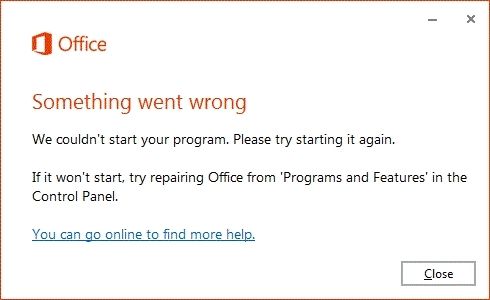
Trong trường hợp này, vui lòng gỡ cài đặt Office. Chuyển đến Control Panel > vào Programs and Features. Hoặc đi đến Run gõ “appwiz.cpl” chọn app Office và xóa nó.
Sau khi gỡ bỏ nó hãy Restart máy tính và cài đặt lại. Trong quá trình cài đặt không nên mở các chương trình khác.
Báo lỗi “Windows cannot find ‘C:Program FilesMicrosoft Office 15clientX64integratedOffice.exe’. Make sure…(IntegratedOffice.exe)”

Trong trường hợp này, bạn có thể thực hiện các thao tác sau để khắc phục việc không cài được office 2016:
Bạn có thể sử dụng phần mềm Microsoft Fixit để xóa một số khóa trong sổ đăng ký. Hoặc thủ công bằng cách vào Run, nhập “regedit” và theo đường dẫn. Hướng dẫn xóa khóa trong sổ đăng ký.
HKEY_LOCAL_MACHINE Software (phần mềm) Microsoft Office 15.0
HKEY_CURRENT_USER Software (phần mềm) Microsoft Office 15.0
Báo lỗi “We’re sorry,…Office product.” (Signature Error)
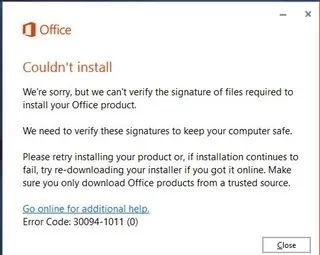
Trong trường hợp này, lý do chính có thể là do các tệp tải xuống bị hỏng. Khắc phục bằng cách tải xuống phiên bản mới và trước khi cài đặt nên tắt Firmware.
Nếu bạn thực hiện tất cả các thao tác trên nếu vẫn còn lỗi, tệp cài đặt bị hỏng. Thứ hai là Window đã bị virus không cho phép cài đặt. Vui lòng tải tập tin cài đặt hoặc cài đặt lại Window.
Lỗi không cài được Office 2016 trên win 10 do tồn tại quá nhiều phiên bản
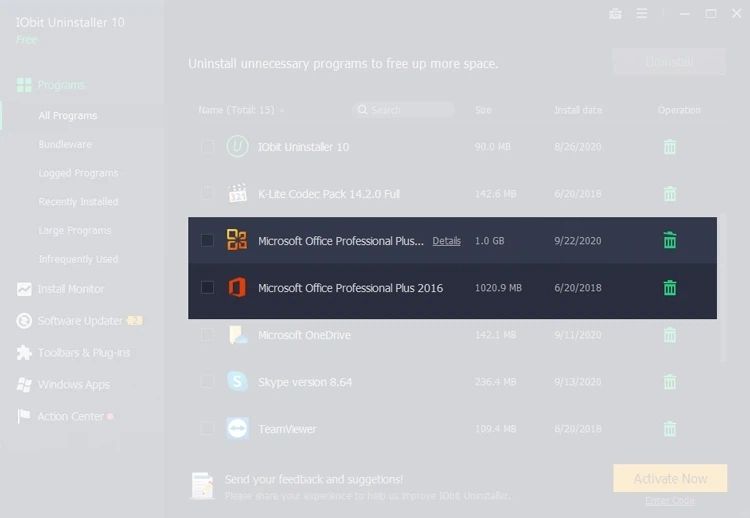
Như đã đề cập ở bên trên, lỗi người dùng thường gặp đó là không để ý. Và cài đặt quá nhiều phiên bản Office lên một máy tính Windows. Từ đó mà các phần mềm sẽ xung đột với nhau và không thể mở ra dùng được.
Để khắc phục tình trạng này thì trước mắt bạn cần phải dùng phần mềm Gỡ ứng dụng để quét sạch các bản Office còn tồn tại và gỡ hết chúng ra.
Sau đó mới cài đặt Office 2016 trên Win 10. Gợi ý cho bạn là nên sử dụng Iobit Uninstaller để quét và gỡ cài đặt bởi nó sẽ xoá sạch tất cả các tệp tồn tại trong hệ thống.
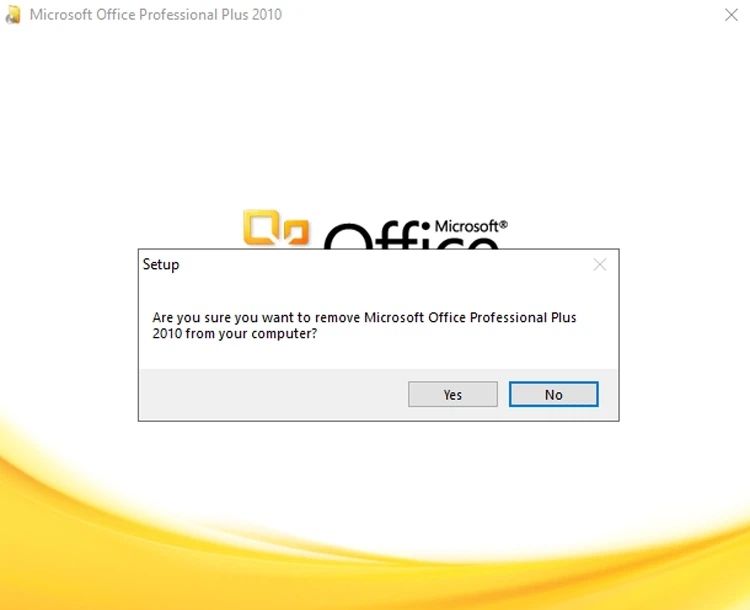
Tải về IObit Uninstaller TẠI ĐÂY.
Phiên bản Office không tương thích với Windows
Các phần mềm Windows khi cài sẽ có hai phiên bản là 32bit và 64bit. Nếu hệ điều hành của bạn là Windows 64bit thì có thể cài cả hai. Nhưng nếu là 32bit thì chỉ có thể cài phần mềm 32bit mà thôi.
Để kiểm tra xem Windows 10 của bạn là 32bit hay 64bit hãy làm theo cách sau:
Bước 1: Nhấn tổ hợp phím Windows + S.
Bước 2: Nhập vào About Your PC.
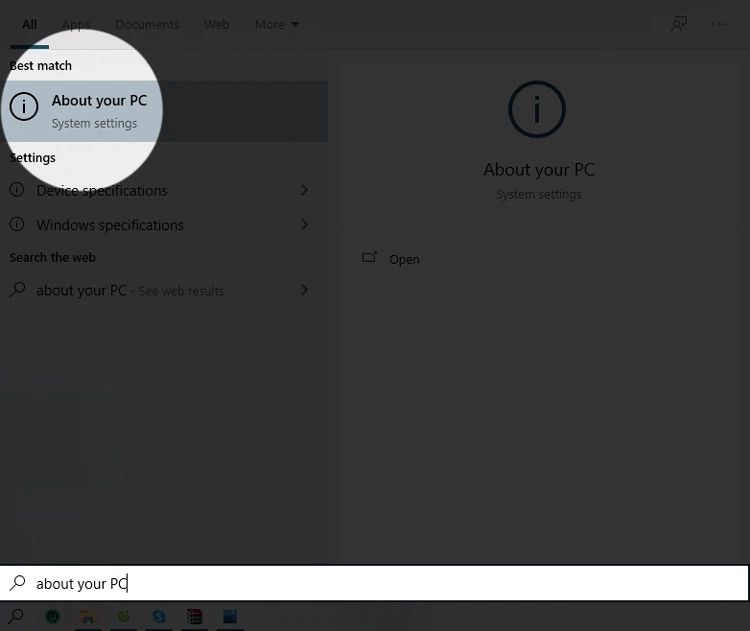
Bước 3: Một cửa sổ mới hiện ra, dòng System type chính là phiên bản Windows 10 của bạn.

Cách khắc phục lỗi không cài được Office 2016 trên Windows 10 chỉ đơn giản như vậy thôi. Nếu đã làm tất cả những cách trên vẫn không được. Thì có thể file cài của bạn của bạn đang bị lỗi. Hãy tải lại một file khác để thử lại nhé
Xem thêm: Hướng dẫn cách kiểm tra Office 2016 đã active chưa
Kết luận
Vậy là friend.com.vn đã hướng dẫn bạn cách khắc phục lỗi không cài được Office 2016 trên win 10 . Hy vọng với những thông tin chúng tôi cung cấp trong bài viết sẽ giúp bạn có thêm kiến thức và sử dụng phần mềm này hiệu quả nhất nhé!
Đừng quên để lại bình luận bên dưới nếu bạn còn bất kỳ thắc mắc nào liên quan đến bài viết. Hoặc là những chủ đề hấp dẫn khác để tụi mình có động lực tiếp tục làm thêm nhiều chuyên mục khác nhé! Cảm ơn các bạn đã theo dõi và đón đọc.
- Share CrocoBlock key trọn đời Download Crocoblock Free
- Cung cấp tài khoản nghe nhạc đỉnh cao Tidal Hifi – chất lượng âm thanh Master cho anh em mê nhạc.
- Giải đáp thắc mắc: Cầu vồng là hiện tượng vật lý gì?
- Hình nền máy tính hài hước
- 5 cách bật hiển thị phần trăm pin trên iPhone 11, 11 Pro, 11 Pro Max – Thegioididong.com
- Cách chèn ảnh vào video bằng Proshow Producer chuẩn nhất 2022
- Mua thẻ cào bằng sms mobi đơn giản, bạn đã thử chưa?
Bài viết cùng chủ đề:
-
Ổ cứng bị hỏng có khôi phục dữ liệu được không?
-
Cách check mã vạch 697 biết ngay là hàng nội địa Trung xịn xò
-
Mô hình nến Spinning Tops (Con Xoay) – Kienthucforex.com
-
Hướng dẫn cách cài đặt, khóa màn hình chờ máy tính win 7 – Blog hỗ trợ
-
Những hình ảnh Fairy Tail đẹp nhất
-
Cách ghép nối AirPods với PC, Mac và thiết bị khác – QuanTriMang.com
-
Tranh tô màu hươu cao cổ đơn giản, đẹp nhất dành cho bé yêu
-
Lạc Việt: Phần mềm TRA từ điển dịch tiếng Trung kinh điển (Máy tính) (Update 2021) ⇒by tiếng Trung Chinese
-
4 loại máy lọc nước tại vòi Panasonic được ưa dùng – Minh Long Home
-
Top 9 từ điển tiếng Nhật tốt nhất giúp học tiếng Nhật hiệu quả
-
So sánh 4 hãng ắc quy ô tô tốt nhất hiện nay | G7Auto.vn
-
5 Cách Kiếm Tiền ĐƠN GIẢN Cho Học Sinh, Sinh Viên – Uplevo Blog
-
Chuyển tiền vào tài khoản nhưng KHÔNG nhận được tin nhắn?
-
Khắc phục lỗi máy tính không nhận ổ cứng chắc chắn thành công
-
Cách ROOT Bluestacks 3, phần mềm giả lập android trên PC
-
Deep Freeze Standard v8.63.2 Full Crack Free Download



